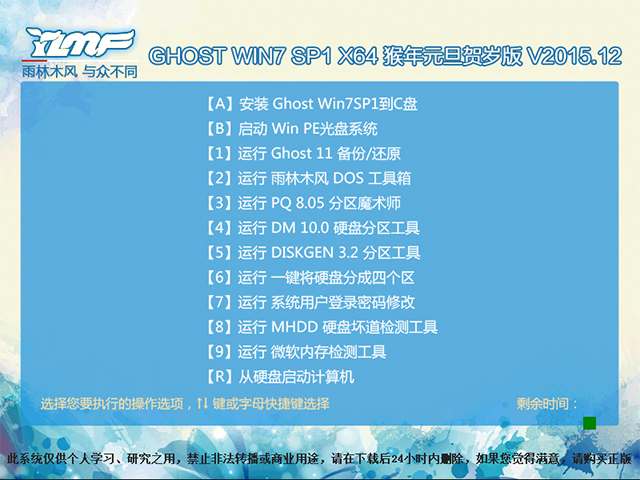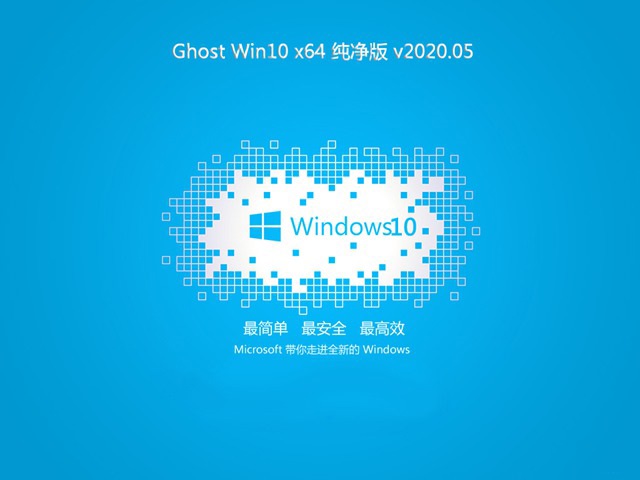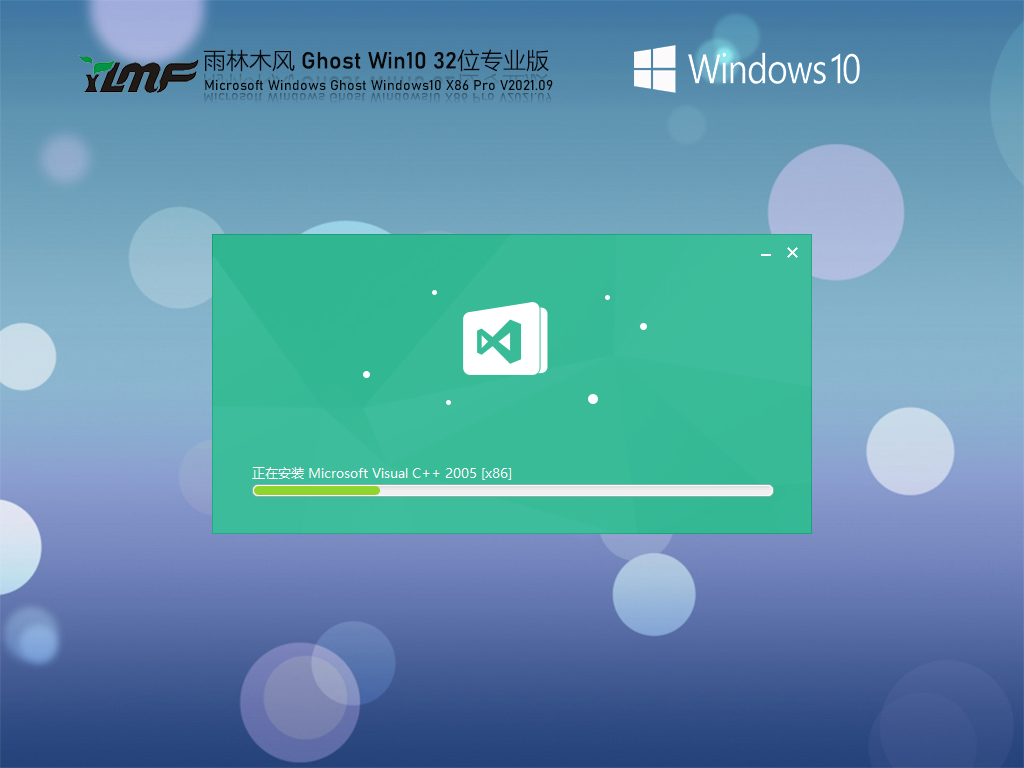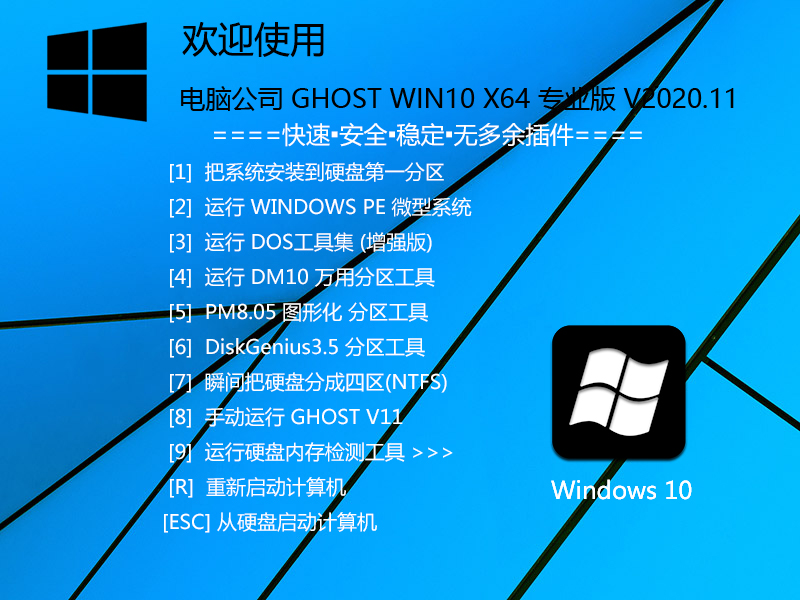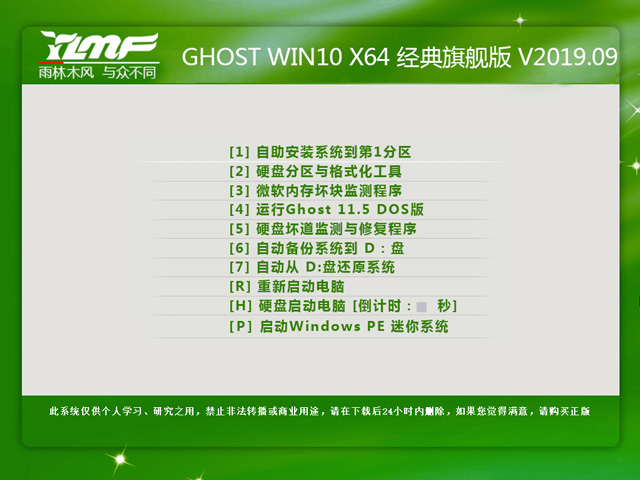Windows XP优化指南
动手之前,首先要确保以管理员的身份登录,因为普通用户身份下好些选项是无权使用的。接下来请激活清晰字体(ClearType),ClearType能使桌面的文字看起来更加清晰易读——这对于手提电脑或液晶显示器用户尤其重要,请看下面关闭和打开ClearType(清晰字体)的前后效果对比图:
关闭清晰字体ClearType 打开清晰字体Cleartype
要激活ClearType,请打开控制面板的显示属性,点击“Appearances(外观)”选项卡,然后点击“Effects...(...效果)”按钮,就会弹出如下对话框(由于笔者用的是英文版,涉及到Windows界面的东东,下面均采用前面这样写出英文并括号中注明中文意思的方式): 勾上“Use the following method to smooth edges of screen fonts...(用下列圆滑屏幕字体边缘)”并在下拉菜单中选择“ClearType(清晰字体)”,然后点击OK(确定),Apply(应用)按钮。 效果好多了吧?下面我们看看其它的优化! 好哩……先来看看一些基本的优化。其中有些是Windows 95/98/ME等以前版本上都有的优化,在XP中同样有效,所有这些优化都是在在Windows XP Professional版中测试的——它们多半在XP 家庭版中同样有效,有些优化在家庭版中改了个名而已。
优化一——MsConfig 大多数朋友都应该熟识MsConfig了,这是一个内置的Windows设置工具。点击开始菜单,选择“运行”,然后在录入框中敲入“msconfig”回车。我们要动手脚的是“Startup(启动)”选项卡,点击它,就可以看到这个界面:
这个选项卡中显示了Windows启动时运行的所有程序。这里没有一个程序对Windows来说是生死悠关的,所以放心大胆地把不要的去掉。图中可以看到,笔者把NDetect(ICQ的启动程序)和WinAmpa(就是MP3播放器Winamp了)。把部分勾勾去掉之后,Windows启动会快些,同时空闲的资源也会多出一些。 优化二——其它启动优化 做完前面的优化,让我们进一步深入其它启动项。再次点击开始——>运行,在录入框中敲入“services.msc”,回车后弹出如下窗口: 这是Windows启动过程的更详细列表,凡是在名字右边标着“Automatic(自动)”的项目都是Windows启动时运行的软件。鼠标单击选中其中一条,就会显示出一些文字,说明它有什么作用。中果决定不需要某种,只要右键点击它,把属性中的“Automatic(自动)”改为“Manual(手动)”就得了。优化三——IE网络浏览器加速技巧 Windows XP自带Internet Explorer 6,有个小技巧,修改之后启动得飞快(在我的机子上,简直是瞬间启动)。有些朋友试过为“半条命”游戏建个快捷方式,用一定修改之后启动加快,这里也是同样原理。右键点击Internet Explorer快捷图标(如任务栏上的快捷启动栏中那个IE图标),打开图标属性之后在“Target(目标)”后面加上“-nohome”参数,如下图:
优化四——菜单延迟 另一个简单的优化小把戏,就是把滑出菜单时的延迟去掉。修改这个,要用到注册表编辑器(点击开始——>运行,然后敲入“regedit”回车)。要修改的键值在 HKEY_CURRENT_USER\Control Panel\Desktop。具体要修改的键名是MenuShowDelay——只需把值改为0就得了。记住,要重新启动计算机后更改才生效。优化五——GPEDIT和Autoplay Windows XP自带了一个非常好用的优化文件,它就是gpedit.msc。开始——>运行,敲入“gpedit.msc”并回车。这是一个非常有效的编辑工具,可以非常方便地修改一些常见的。譬如,你不喜欢CD自动播放的话,用这个工具修改再简便不过了,运行gpedit.msc之后,依次点击Computer Configuration(计算机)——>Administrative Templates (管理模板)——>System(),这里可以看到一个“Turn off Autoplay(关闭自动运行)”值,右键点击它选择“属性”:
这里还有很多其它的,自己慢慢玩,看有什么值得优化的吧。 优化六——寻找“添加/删除”菜单中隐藏了的选项 不喜欢MSN Messenger吗,或是想把Windows Media Player媒体播放器给删掉?可惜打开控制面板中的“添加/删除程序”,Windows XP自带的程序都不在里面。其实很容易找到,只需用记事本打开Windows\inf\sysoc.inf文件,找到类似下面这一段:
[Components]
NtComponents=ntoc.dll,NtOcSetupProc,,4
WBEM=ocgen.dll,OcEntry,wbemoc.inf,hide,7
Display=desk.cpl,DisplayOcSetupProc,,7
Fax=fxsocm.dll,FaxOcmSetupProc,fxsocm.inf,,7
NetOC=netoc.dll,NetOcSetupProc,netoc.inf,,7
iis=iis.dll,OcEntry,iis.inf,,7
com=comsetup.dll,OcEntry,comnt5.inf,hide,7
dtc=msdtcstp.dll,OcEntry,dtcnt5.inf,hide,7
IndexSrv_System = setupqry.dll,IndexSrv,setupqry.inf,,7
TerminalServer=TsOc.dll, HydraOc, TsOc.inf,hide,2
msmq=msmqocm.dll,MsmqOcm,msmqocm.inf,,6
ims=imsinsnt.dll,OcEntry,ims.inf,,7
fp_extensions=fp40ext.dll,FrontPage4Extensions,fp40ext.inf,,7
AutoUpdate=ocgen.dll,OcEntry,au.inf,hide,7
msmsgs=msgrocm.dll,OcEntry,msmsgs.inf,hide,7
RootAutoUpdate=ocgen.dll,OcEntry,rootau.inf,,7
IEAccess=ocgen.dll,OcEntry,ieaccess.inf,,7 这是当前所有已部件列表,继续前面MSN Messenger的例子,这个程序条目名是“msmsgs”,在倒数第三行。可以看到被我标为红色的“hide”字样,就是这个参数在控制Windows“添加/删除程序”中不显示这一项。只需把“hide”删掉就得了,如下: msmsgs=msgrocm.dll,OcEntry,msmsgs.inf,hide,7 改为: msmsgs=msgrocm.dll,OcEntry,msmsgs.inf,,7 现在重新启动计算机,就可以在“添加/删除程序”列表里看到MSN Messenger了。如果想要在添加/删除程序里看到所有的已组件,只需用记事本打开sysoc.inf文件,用记事本的查找/替换功能把所有“,hide”替换为“,”就行了。 优化七——关闭Windows的文件保护 警告:这样修改之后可以直接删除Windows的关键文件。 默认状态下禁止用户删除和程序文件,经过修改注册表可以彻底解除这个限制。打开注册表找到HKEY_LOCAL_MACHINE\SOFTWARE\Microsoft\Windows
NT\CurrentVersion\Winlogon 中的SFCDisable,把它的值改为0xFFFFFF9D,如下图:
如果要用文件保护,重新把它值改为0就行了。优化八——关闭计算机时自动结束任务 在关机的时候,有时会弹出讨厌的对话框,提醒某个程序仍在运行,是否结束任务。其实完全可以通过一点点修改让Windows自动结束这些仍在运行的程序。在注册表中打开HKEY_CURRENT_USER\Control Panel\Desktop 目录,把里面的AugoEndTasks键值改为1:
注:可能会找不到AutoEndTasks键值,如果是这样的话,自己建一个串值并把它改为这个名字,值设为1就可以了。 优化九——内存性能优化 Windows XP中有几个选项可以优化内存性能,它们全都在注册表下面位置: HKEY_LOCAL_MACHINE\SYSTEM\CurrentControlSet\Control\
Session Manager\Memory Management 禁用内存页面调度(Paging Executive) 在正常情况下,XP会把内存中的片断写入硬盘,我们可以阻止它这样做,让数据保留在内存中,从而提升性能。要注意的是,拥有很多内存的用户(256M以上)才好使用这个。这个的名字正如它的功能一样,叫“DisablePagingExecutive”。把它的值从0改为1就可以禁止内存页面调度了。 提升缓存 把LargeSystemCache键值从0改为1,Windows XP就会把除了4M之外的内存全部分配到文件缓存中,这意味着XP的内核能够在内存中运行,大大提高速度。剩下的4M内存是用来做磁盘缓存的,在一定条件下需要的时候,XP还会分配更多一些。一般来说,这项优化会使性能得到相当的提升,但也有可能会使某些应用程序性能降低。正如前面所说的,必须有256M以上的内存,才好激活LargeSystemCache,否则不要动它。输入/输出性能 这个优化只对server用户才有实在意义——它能够提升进行大容量文件传输时的性能。在默认情况下,这个键值在注册表中是不存在的,必须自己建一个DWORD(双字节值)键值,命名为IOPageLockLimit。多数人在使用这项优化时都发现8到16M字节之间性能最好,具体设什么值,可以设进去试试看哪个值可以获得最佳性能。记住这个值是用字节来计算的,因此,譬如你要分配12M的话,就是12 * 1024 * 1024,也就是12582912。跟前面的内存优化一样,只有当你的内存大于256M的时候才好更改这里的值。 优化十——加速共享查看
这是一项很棒的优化,在找到这项优化之前,我经常在漫长地等待窗口显示其它机子上的共享目录中敲破头皮。通常情况下,当Windows XP连接到其它计算机时,会检查对方机子上所有预定的任务——这真是多余,而且还会让你等上30秒钟,实在太糟糕了。所幸的是,很容易就可以把这个过程给禁掉。首先,在注册表中找到HKEY_LOCAL_MACHINE\Software\Microsoft\Windows/Current
Version\ExploreremoteComputerameSpace。在这里面,应该有个
{D6277990-4C6A-11CF-8D87-00AA0060F5BF}键。只需把它删掉,重新启动计算机后,Windows就不再检查预定任务了,速度明显提高! 优化十一——手动指定进程次序 同时按下Control+Alt+Delete三个键,然后点击“Processes(进程)”选项卡,可以看到一个如上图所示的对话框,在这里可以看到目前正在运行的所有进程。如果要为一个程序分配更多的进程时间,如3D Studio Max,只需右键点击这个进程,再把鼠标指针向下移动到“Set Priority>(优先级)”,然后选择你想要这个程序处在哪个优先级。当我接收email时,我会把3DMAX设为“标准”,但当我离开计算机的时候,我会把它的优先急提升为最高的“实时”,这样可以计算机更专注更快速地处理3D动作。优化十二——为IRQ中断请求排优先次序 这是本优化指南的最后一项优化,也是一项非常有效的优化。计算机的每一个主要部件都设了个IRQ中断号。这里就是要通过修改每个IRQ请求的优先次序达到优化目的。这里主要的优化对象是/CMOS实时钟,它通过主板来提升性能。首先,要确定你想要哪个组件获得更高的性能,然后找到这个硬件正在使用的IRQ中断号。怎么找呢?打开控制面板里的属性(也可以按键盘上的Windows+Break热键组合打开它)。选中“硬件”选项卡,然后点击“设备管理器”按钮。
右键点击要查IRQ号的组件,选择“属性”,然后点击“资源”选项卡。
这里可以看到设备正在使用的IRQ中断号(如果没有IRQ中断号,选择另一个设备)。把中断号记下来,然后运行注册表编辑器regedit,找到注册表中的HKEY_LOCAL_MACHINE\System\CurrentControlSet\Control\
PriorityControl 位置。我们要在这里建立一个名为IRQ#Priority(其中“#”是具体的IRQ中断号)的DWORD双字节值,然后把它的值设为1。譬如说,我的CMOS实时钟的IRQ中断号是8,我要建立的键名就是IRQ8Priority。
重新启动计算机之后,就会发现刚优化过的组件性能有所提高。笔者强烈建议用这个优化CMOS实时钟,因为它能改善整块主板的性能。当然也可以把多个IRQ中断号优先级提高,但这样做的效果没那么好,而且有可能造成不稳定。要把这个优化撤消的话,只要把刚才建立的注册表键值删掉就OK了。 结语 Windows XP优化指南就写这么多,希望无论在外观还是性能上都能为你带来一些好处。(至于外观方面写得较少,因为笔者将会着手写一篇Windows XP整形手术)祝各位玩得开心!
推荐系统
电脑公司Ghost Win8.1 x32 精选纯净版2022年7月(免激活) ISO镜像高速下载
语言:中文版系统大小:2.98GB系统类型:Win8电脑公司Ghost Win8.1x32位纯净版V2022年7月版本集成了自2022流行的各种硬件驱动,首次进入系统即全部硬件已安装完毕。电脑公司Ghost Win8.1x32位纯净版具有更安全、更稳定、更人性化等特点。集成最常用的装机软件,精心挑选的系统维护工具,加上绿茶独有
微软Win11原版22H2下载_Win11GHOST 免 激活密钥 22H2正式版64位免费下载
语言:中文版系统大小:5.13GB系统类型:Win11微软Win11原版22H2下载_Win11GHOST 免 激活密钥 22H2正式版64位免费下载系统在家用办公上跑分表现都是非常优秀,完美的兼容各种硬件和软件,运行环境安全可靠稳定。Win11 64位 Office办公版(免费)优化 1、保留 Edge浏览器。 2、隐藏“操作中心”托盘图标。 3、保留常用组件(微软商店,计算器,图片查看器等)。 5、关闭天气资讯。
Win11 21H2 官方正式版下载_Win11 21H2最新系统免激活下载
语言:中文版系统大小:4.75GB系统类型:Win11Ghost Win11 21H2是微软在系统方面技术积累雄厚深耕多年,Ghost Win11 21H2系统在家用办公上跑分表现都是非常优秀,完美的兼容各种硬件和软件,运行环境安全可靠稳定。Ghost Win11 21H2是微软最新发布的KB5019961补丁升级而来的最新版的21H2系统,以Windows 11 21H2 22000 1219 专业版为基础进行优化,保持原汁原味,系统流畅稳定,保留常用组件
windows11中文版镜像 微软win11正式版简体中文GHOST ISO镜像64位系统下载
语言:中文版系统大小:5.31GB系统类型:Win11windows11中文版镜像 微软win11正式版简体中文GHOST ISO镜像64位系统下载,微软win11发布快大半年了,其中做了很多次补丁和修复一些BUG,比之前的版本有一些功能上的调整,目前已经升级到最新版本的镜像系统,并且优化了自动激活,永久使用。windows11中文版镜像国内镜像下载地址微软windows11正式版镜像 介绍:1、对函数算法进行了一定程度的简化和优化
微软windows11正式版GHOST ISO镜像 win11下载 国内最新版渠道下载
语言:中文版系统大小:5.31GB系统类型:Win11微软windows11正式版GHOST ISO镜像 win11下载 国内最新版渠道下载,微软2022年正式推出了win11系统,很多人迫不及待的要体验,本站提供了最新版的微软Windows11正式版系统下载,微软windows11正式版镜像 是一款功能超级强大的装机系统,是微软方面全新推出的装机系统,这款系统可以通过pe直接的完成安装,对此系统感兴趣,想要使用的用户们就快来下载
微软windows11系统下载 微软原版 Ghost win11 X64 正式版ISO镜像文件
语言:中文版系统大小:0MB系统类型:Win11微软Ghost win11 正式版镜像文件是一款由微软方面推出的优秀全新装机系统,这款系统的新功能非常多,用户们能够在这里体验到最富有人性化的设计等,且全新的柔软界面,看起来非常的舒服~微软Ghost win11 正式版镜像文件介绍:1、与各种硬件设备兼容。 更好地完成用户安装并有效地使用。2、稳定使用蓝屏,系统不再兼容,更能享受无缝的系统服务。3、为
雨林木风Windows11专业版 Ghost Win11官方正式版 (22H2) 系统下载
语言:中文版系统大小:4.75GB系统类型:雨林木风Windows11专业版 Ghost Win11官方正式版 (22H2) 系统下载在系统方面技术积累雄厚深耕多年,打造了国内重装系统行业的雨林木风品牌,其系统口碑得到许多人认可,积累了广大的用户群体,雨林木风是一款稳定流畅的系统,一直以来都以用户为中心,是由雨林木风团队推出的Windows11国内镜像版,基于国内用户的习惯,做了系统性能的优化,采用了新的系统
雨林木风win7旗舰版系统下载 win7 32位旗舰版 GHOST 免激活镜像ISO
语言:中文版系统大小:5.91GB系统类型:Win7雨林木风win7旗舰版系统下载 win7 32位旗舰版 GHOST 免激活镜像ISO在系统方面技术积累雄厚深耕多年,加固了系统安全策略,雨林木风win7旗舰版系统在家用办公上跑分表现都是非常优秀,完美的兼容各种硬件和软件,运行环境安全可靠稳定。win7 32位旗舰装机版 v2019 05能够帮助用户们进行系统的一键安装、快速装机等,系统中的内容全面,能够为广大用户
相关文章
- Win7系统下YY直播的麦克风没有声音重启也一样
- 详解Linux系统下的/dev目录
- win10会员版本是什么 win10正式版会员版本怎么获取
- Win7怎么以其他用户身份运行程序 Win7快速切换用户身份运行程序教程
- 升级到win10 21H1版本出现安装错误代码0x80070013怎么办
- Linux系统下配置多个IP及检测IP冲突的方法
- 如何在Win10中启用关闭事件跟踪程序
- win7系统共享打印机拒绝访问的完美解决方法
- 2016年最受欢饮的Linux发行版排行榜曝光
- 在WinPE安装SATA驱动的方法
- win7字体怎么安装?win7字体安装方法
- manager.exe是什么进程 有什么用 manager进程查询
- CentOS使用PAM锁定多次登陆失败的用户的教程
- Xp系统打开磁盘碎片整理程序时提示程序检测到chkdsk计划在卷的解决方法
- 如何卸载声卡驱动 图文教你卸载winxp声卡驱动
- 番茄花园 GHOST XP SP2 v 3.2 下载
- Linux系统下查看网卡实时流量软件Nload安装使用方法
- windows8使用技巧汇总
热门系统
- 1华硕笔记本&台式机专用系统 GhostWin7 32位正式旗舰版2018年8月(32位)ISO镜像下载
- 2深度技术 Windows 10 x86 企业版 电脑城装机版2018年10月(32位) ISO镜像免费下载
- 3电脑公司 装机专用系统Windows10 x86喜迎国庆 企业版2020年10月(32位) ISO镜像快速下载
- 4雨林木风 Ghost Win7 SP1 装机版 2020年4月(32位) 提供下载
- 5深度技术 Windows 10 x86 企业版 六一节 电脑城装机版 版本1903 2022年6月(32位) ISO镜像免费下载
- 6深度技术 Windows 10 x64 企业版 电脑城装机版2021年1月(64位) 高速下载
- 7新萝卜家园电脑城专用系统 Windows10 x64 企业版2019年10月(64位) ISO镜像免费下载
- 8新萝卜家园 GhostWin7 SP1 最新电脑城极速装机版2018年8月(32位)ISO镜像下载
- 9电脑公司Ghost Win8.1 x32 精选纯净版2022年5月(免激活) ISO镜像高速下载
- 10新萝卜家园Ghost Win8.1 X32 最新纯净版2018年05(自动激活) ISO镜像免费下载
热门文章
常用系统
- 1新萝卜家园电脑城专用系统 Windows10 x64 企业版2021年3月(64位) ISO镜像免费下载
- 2雨林木风 win11 64位 稳定装机版 v2023.11系统免费下载
- 3雨林木风 GHOST WIN7 SP1 X64 猴年元旦贺岁版 V2015.12(64位) 下载
- 4Win11 22h2正式版下载_Win11 22h2 最新正式版官方下载22621.1413
- 5系统之家 Ghost win10纯净版64位 v2023.05免费下载
- 6win10镜像系统下载-win10镜像系统专业版 v2023下载
- 7雨林木风Ghost Win10 32位精简专业版免费下载V2021.09
- 8电脑公司 GHOST WIN10 64位专业纯净版 V2020.11 下载
- 9雨林木风GHOST WIN10 64位 经典旗舰版v2023.09下载
- 10Win10专业正版系统下载_Win10 22H2正式版 ISO 镜像64位下载